正直、zoomの存在を知ったのがつい先日。
今では手放せないツールとなっている。
その使い方は、ビジネスだけでなくプライベートでも使っている人は多い。
Web会議はもちろん、オンライン飲み会なんてものもある。
最近オンライン飲み会をしてみたけど、案外たのしく良い交友ツールと実感した。まあそれは別の記事でまた書きたいと思う。
今回の記事では、zoomを使い始める方や使うのをためらっている方に向けて情報共有していきたいと思います。
zoomとはなにか?
zoomとは【Zoomビデオコミュニケーションズ株式会社】が提供しているWeb会議サービスのこと。
サービスの通称が【zoom】というわけです。
サービスが開始されたのは、2013年。
そんな前からあったんですね、知らなかった。
最近できたサービスなのかと思っていました。
実際コロナの大流行によって、メジャーなツールとして知られるようになりました。
zoomを使うのに必要なものは?
このツールを使うのに特別な機器を導入する必要はないです。
インターネットに接続できるパソコンかタブレットもしくはスマホ。
音声で会話するためのマイクとスピーカー。
自分の顔、映像を撮るためのWebカメラ。
これらがあればzoomを使うことができます。
Webカメラはノートパソコンやタブレット、スマホについてるので十分きれいにうつります。
スマホ、タブレット用にzoomアプリも提供されているので簡単に手間なくzoomを導入することができます!
↓iPhoneでやり方をビデオに撮ったので参考にしてください。
※既にダウンロードしてあるので、開くと表示されています
Zoom Cloud Meetingsの入手を押してください
zoomの基本的な使い方
zoomの基本的な機能は大きく分けて3つ
1.Web会議
2.画面共有
3.チャット
1.Web会議
zoomメインサービスで、最大参加人数1,000人
参加できます(有料)
無料版は100人まで同時参加することができます
無料版で十分使えますね。
ただし無料版は、制限時間があります。
【40分】です。
10分前に警告メッセージが通知されます。
途中でプチっと切れることはありません。
相手方に不快な思いをさせることはありません。
もし長引きそうなら、入り直せばさらに40分無料で使うことができます。
2.画面共有
これは慣れてから使うと良いと思います。
zoom参加者は、各自アプリや文書画面を全員で共有して見ながら、コメントを入れたり共同作業を効率的に進めることができます。
3.チャット
LINE感覚でメッセージのやり取りができます。
そのほかに、ファイル共有や検索機能もあり特定の人だけ見られるようにもできる機能があります。
導入手順
1.アプリのインストール
必ず必要な作業です。
zoomの公式Webサイトからアカウントをつくります。
サインアップの欄に自分のメールアドレスを入力
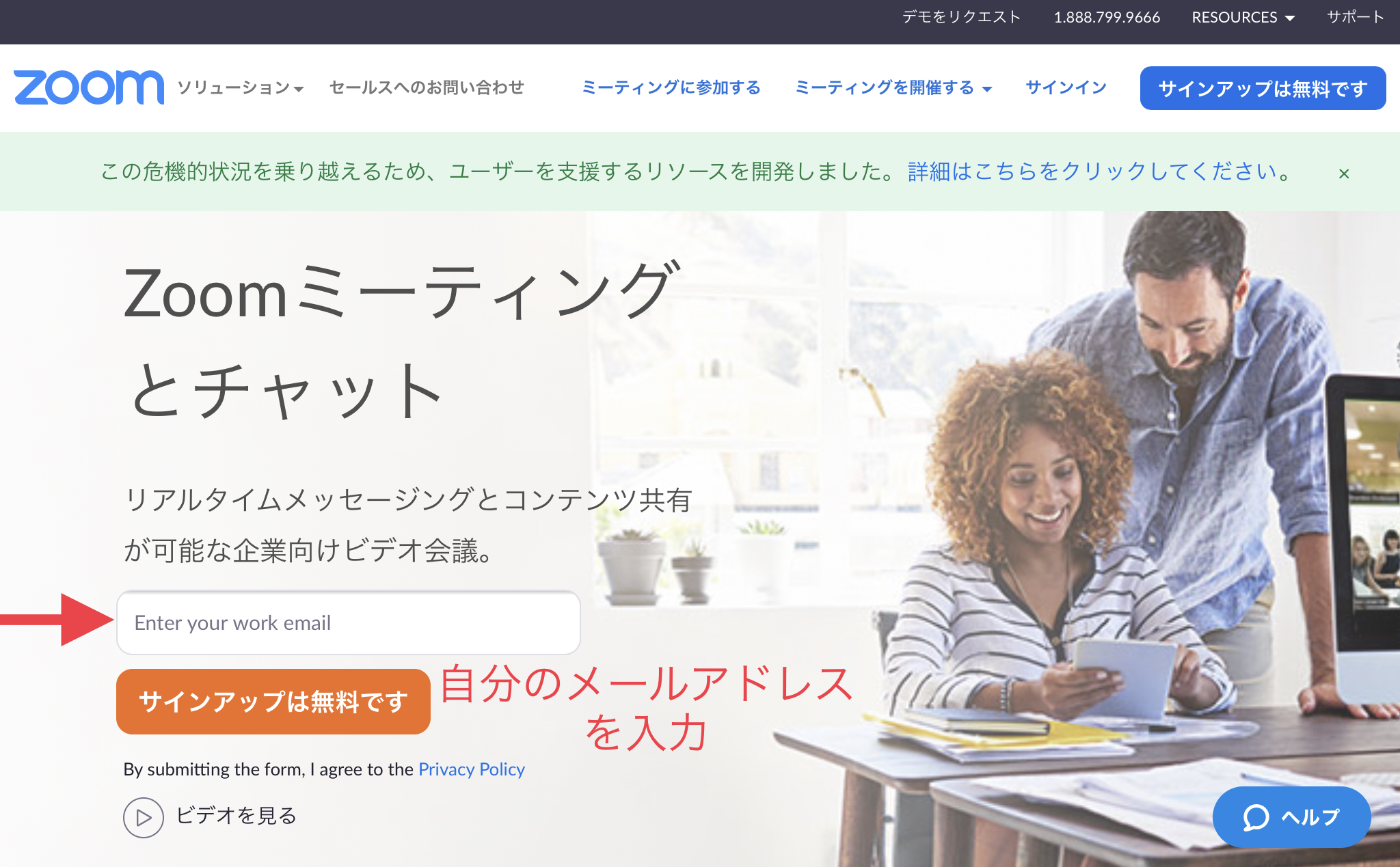
【サインアップは無料です】を押す
誕生日の確認 自分の生年月日を入力
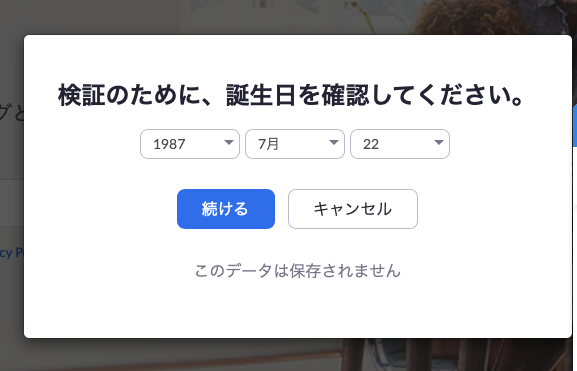
確認を押す
自分のメールアドレスにzoomからメールが届く
こんなメール↓がすぐに届きます
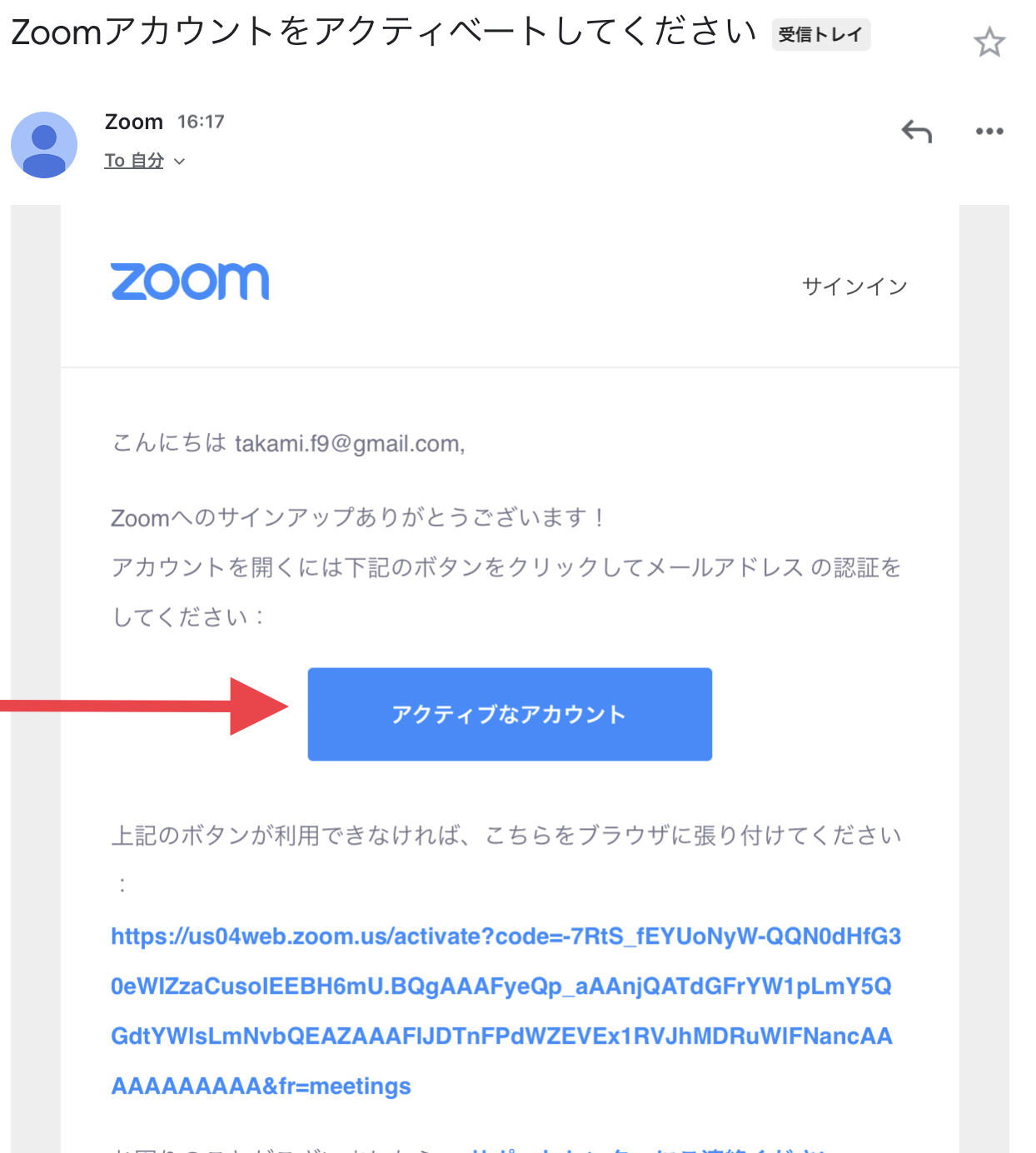
アクティブなアカウントを押す
以前登録した時はありませんでしたが、今はこんな表示があるんですね
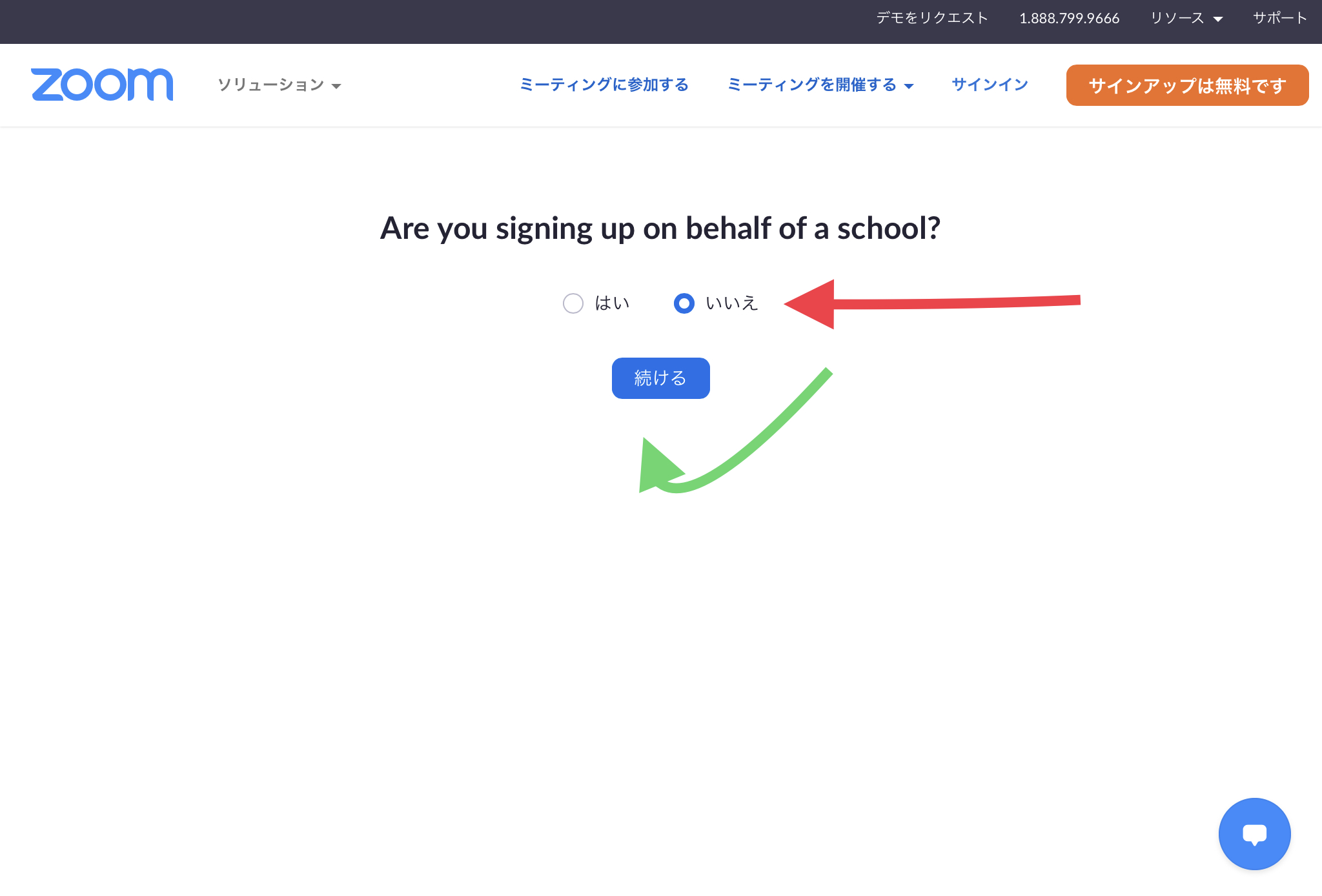
いいえを押して続けるを押す
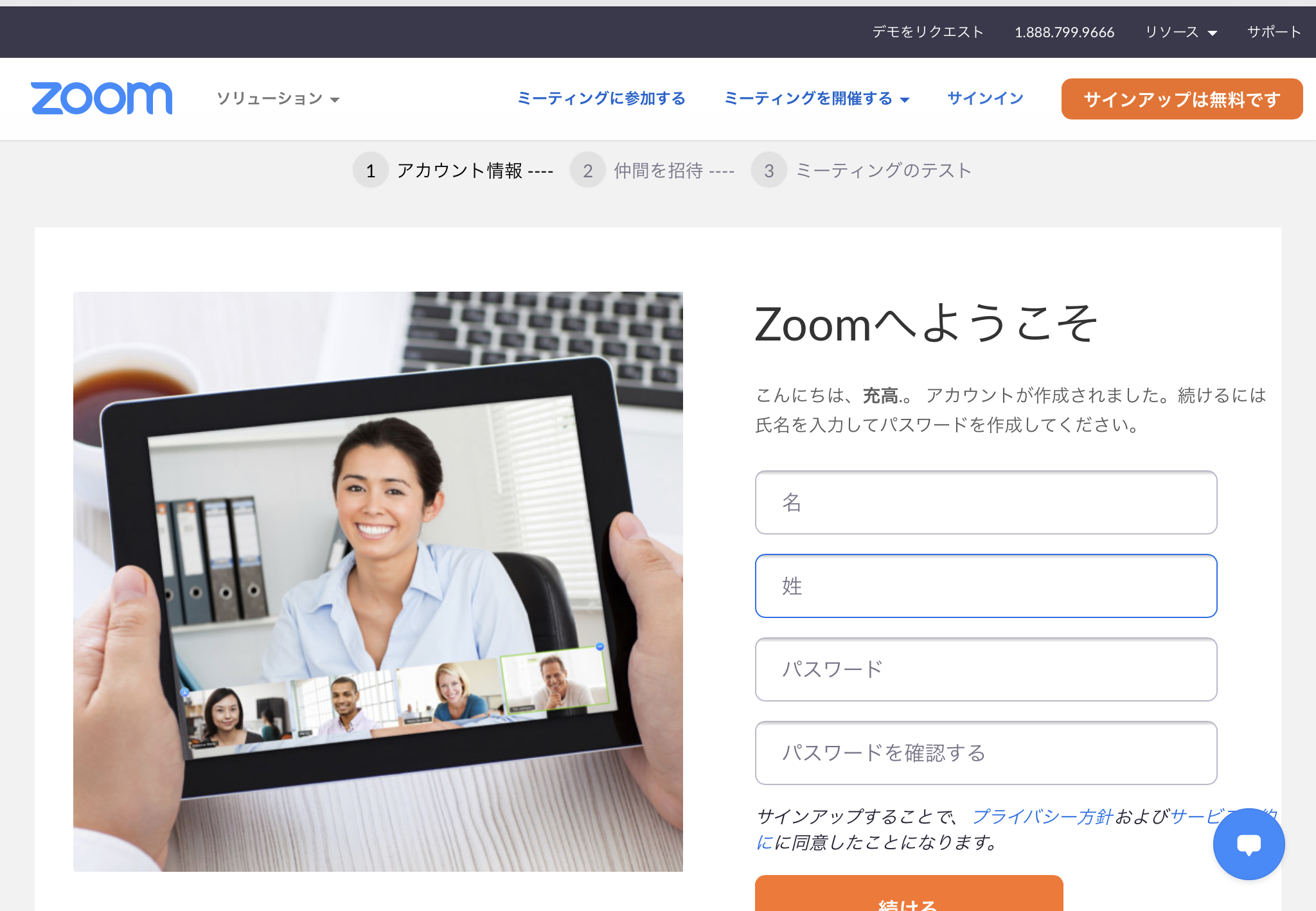
名の所に姓を、姓の所に名前を記入してください
なんか間違ってるのか、逆に表示されているみたいです。
パスワードの条件は以下の通りです
・8文字以上
・1つ以上の英字(a,b,c,d)
・1つ以上の数字(1,2,3,4)
・大文字と小文字の両方を含む
例:Abcdefg8…など
全てを入力したら続けるを押す
登録はこれで終了となります。
主催の方法【会議の始め方】
自分で主催する方法
ZOOMをクリック
この画面を出します
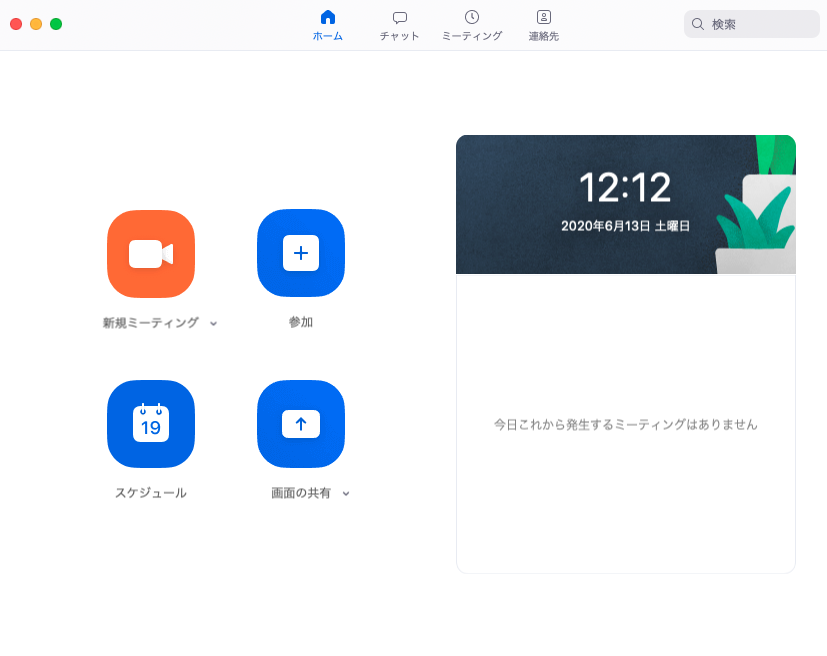
【新規ミーティング】をクリック
そうするとカメラが起動

参加者をクリック
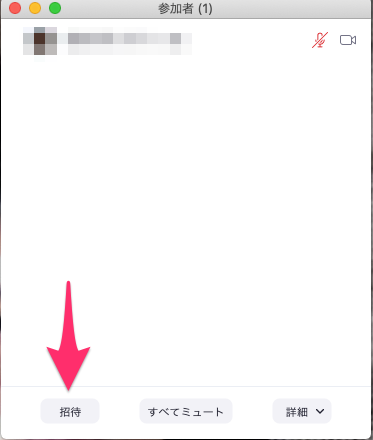
招待をクリック
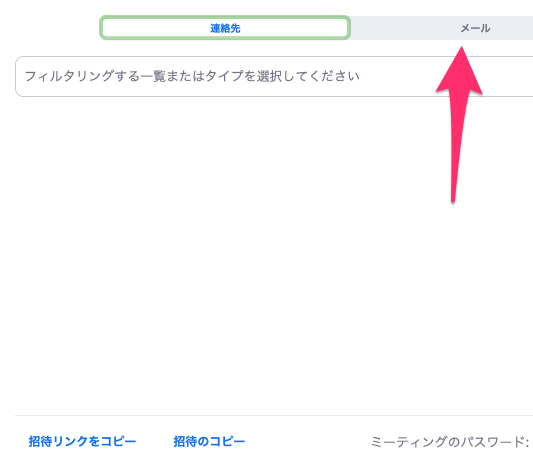
メールをクリック
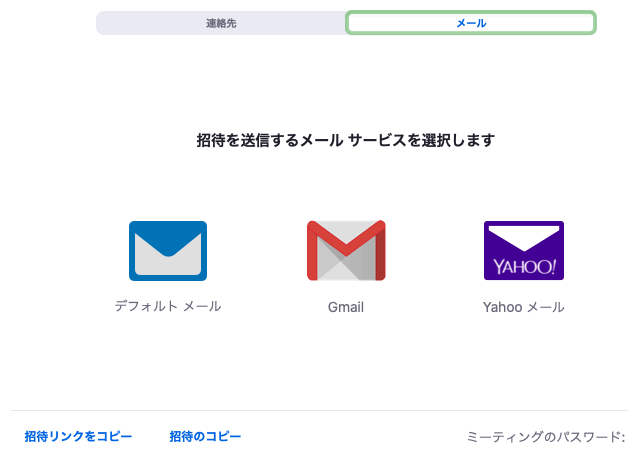
使用しているメールソフトをクリック
ミーティングIDとURLが自動で作成されているので
そのまま、お相手のアドレスに送信
お相手がURLをクリックする
Web会議に招待する事ができる
無料の範囲は
【40分】
これを忘れずにWeb会議を行ってくださいね
もっと長く会議する場合は、一度退出しもう一度アクセス
有料版で長く会議することもできます